Primiți memento pentru a vă putea crește productivitatea
- Funcția de memento este unul dintre cele mai utile instrumente de productivitate din Outlook, iar folosirea cu succes a acesteia înseamnă că vei finaliza lucrurile în cel mai scurt timp.
- Unii utilizatori au raportat că mementourile Outlook nu apar așa cum ar trebui, așa că am investigat și am oferit câteva soluții mai jos.
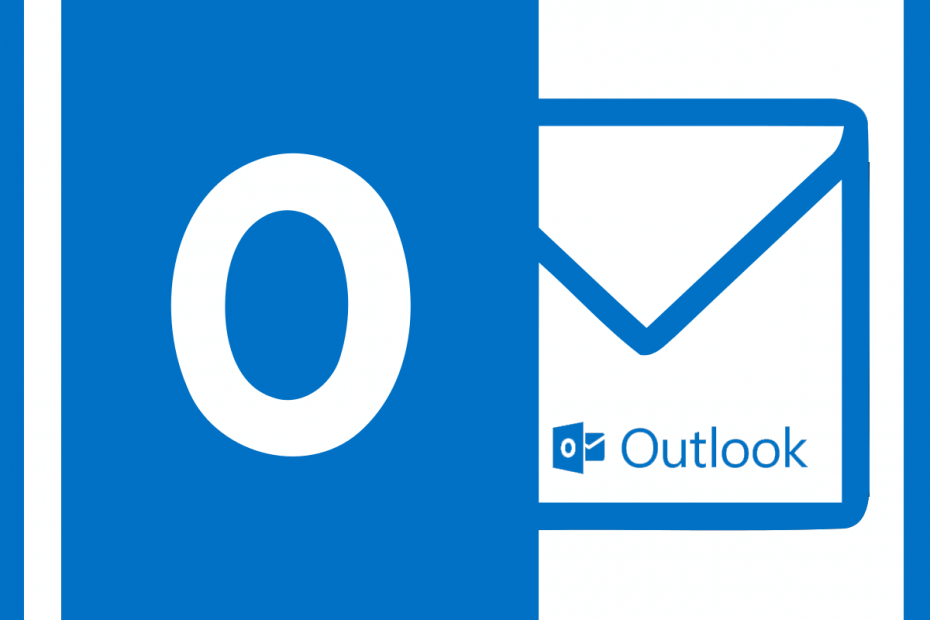
Funcția de memento-uri din Outlook este o caracteristică la îndemână și permite utilizatorilor stabiliți întâlniri și planificați întâlnirile în consecință. Cu toate acestea, uneori este posibil ca funcția de memento să nu funcționeze corect. Mai mulți utilizatori au raportat asta mementourile Outlook nu apar eroare.
Urmați sfaturile de depanare enumerate în acest articol pentru a remedia eroarea de memento Outlook în Windows 10.
De ce nu apar mementourile Outlook?
- Pentru a rezolva problema, încercați să rulați instrumentul Clean Reminder pentru Outlook.
- Închideți clientul Outlook dacă rulează.
- presa Tasta Windows + R pentru a deschide Run.
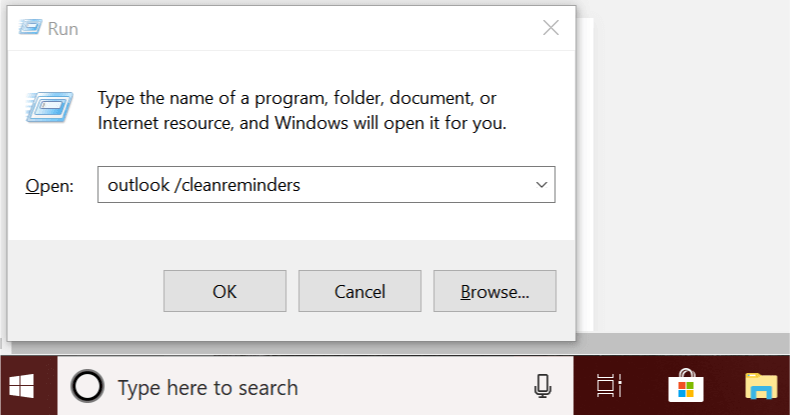
- Tip Outlook / curățenie mementouri și apăsați Bine pentru a rula instrumentul.
- Clic Bine pentru a rula instrumentul.
- Aceasta va deschide clientul Outlook. Încercați să efectuați acțiunea care a generat eroarea și verificați eventualele îmbunătățiri.
Resetați folderele de date Outlook
- Dacă problema persistă, încercați să resetați folderele de date Outlook.
- Ieșiți din Outlook dacă rulează.
- presa Tasta Windows + R a deschide alerga.
- Tip Outlook /resetare foldere.
- Clic Bine pentru a reseta folderele.
- Relansați Outlook dacă nu se deschide automat și verificați dacă eroarea este rezolvată.
2. Salvați elementele în folderul implicit
- Lansa Outlook.
- Click pe Fişier și selectați Info fila.
- Selectați Setarea cont și selectați Setările contului.
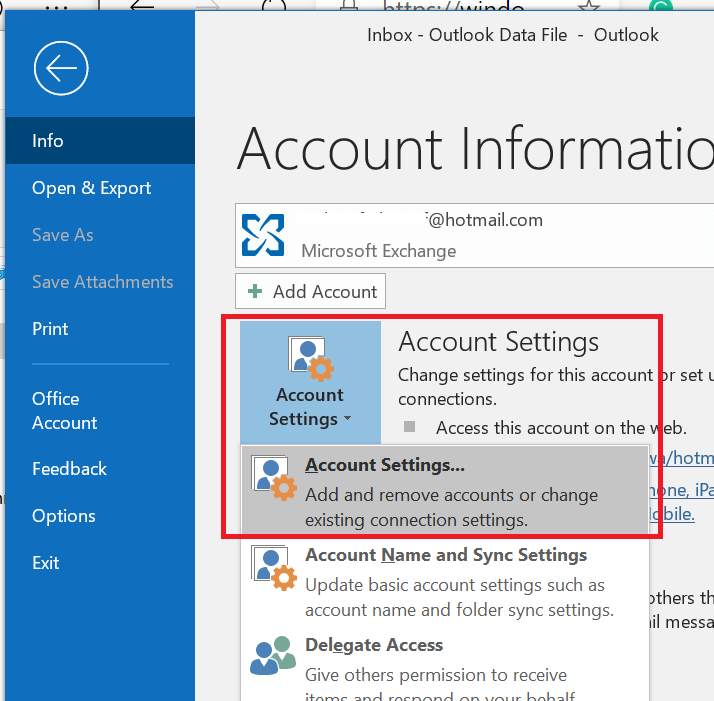
- Click pe Date Fișiere.
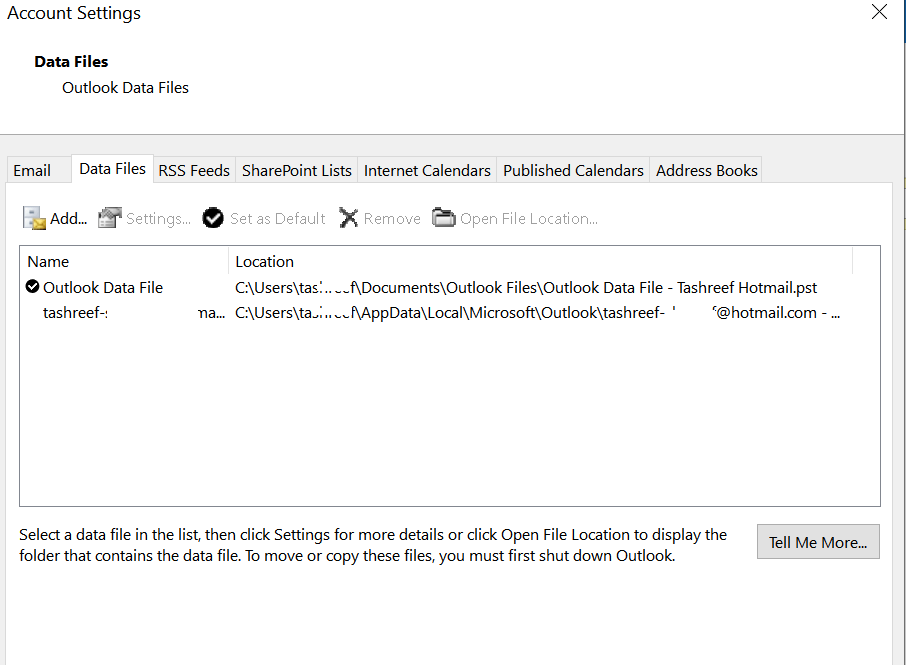
- Acum asigurați-vă că locația implicită indică către următoarea cale:
C:\Utilizatori\%nume utilizator%\AppData\Local\Microsoft\Outlook\
C:\Users\%username%\Documents\Outlook Files\ - Dacă calea implicită nu este setată, faceți clic pe Adăuga și găsiți locația de mai sus.
- După adăugarea locației, selectați noua cale și faceți clic pe Setați ca implicit.
- Salvați modificările și relansați clientul Outlook și verificați dacă eroarea este rezolvată.
16:33Dacă te întrebi cum poți recuperați mementoul Outlook respins, citește acest articol pentru a cunoaște pașii.
3. Activați mementourile pentru fișierul de date
- Lansați clientul Outlook.
- Faceți clic pe mic pictograma săgeată la dreapta deasupra Inbox opțiune.
- Faceți clic dreapta pe Fișier de date Outlook și selectați „Proprietățile fișierului de date“.
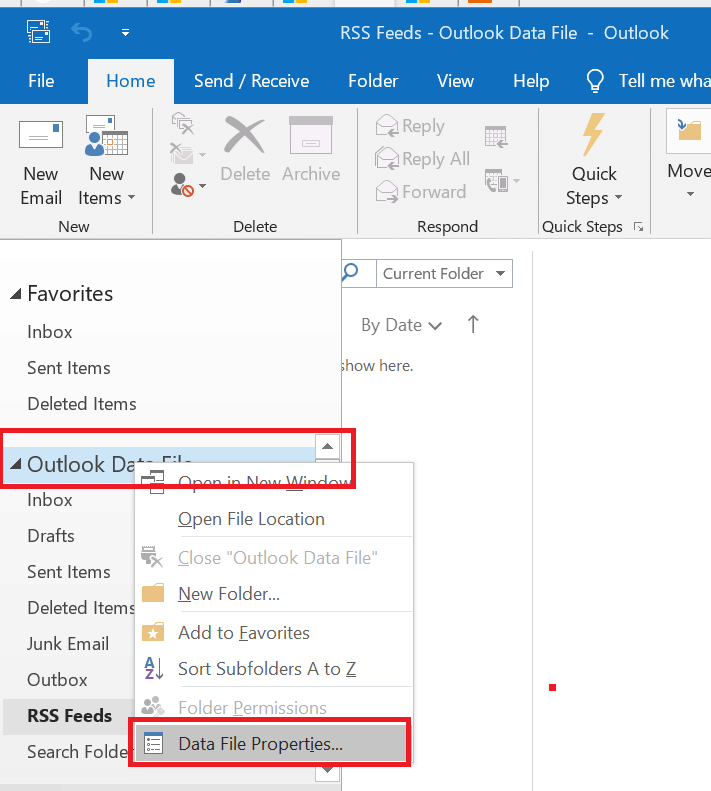
- În fereastra Proprietăți, bifați „Afișați mementourile și sarcinile din acest dosar în bara de activități" opțiune.
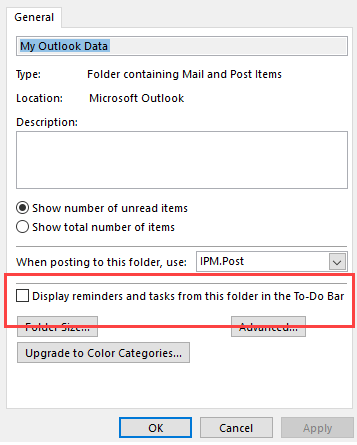
- Clic aplica și faceți clic Bine pentru a salva modificările.
- Închideți și relansați clientul Outlook și verificați dacă eroarea este rezolvată.
POVEȘTI CONFERENTE ȚI PUTEA PLACE:
- Calendarul Windows 10 nu se sincronizează cu Gmail/Outlook [FIXAT]
- Nu aveți permisiunea de a crea o intrare în acest folder în Outlook [FIX]
- Outlook nu se va imprima color [SOLUȚIE PERMANENTĂ]


